Items for group aware libraries
Wenn Sie eine WorldShare Management Services-Bibliothek mit Group Aware sind, haben Sie folgende Möglichkeiten:
- Sehen Sie sich Objekte an, die in anderen Institutionen Ihrer Gruppe vorhanden sind
- Leihen Sie Medien aus Ihrer Einrichtung an Benutzer anderer Einrichtungen in Ihrer Gruppe aus (je nach Ausleihrichtlinien).
- Reservieren Sie Artikel aus anderen Institutionen Ihrer Gruppe für Benutzer Ihrer Institution (je nach Ausleihrichtlinien).
Artikelrichtlinien sind an die Institution gebunden, die den Artikel besitzt. Weitere Informationen finden Sie unter Ausleihrichtlinien für gruppenorientierte Bibliotheken.
Sofern die Änderung nicht im Widerspruch zu den Bibliotheksrichtlinien steht, können Mitarbeiter mit Rollen, die über die Berechtigung zum Aktualisieren des Status eines Artikels und zum Zurückgeben von Artikeln verfügen, dies für Artikel tun, die einer beliebigen Bibliothek in ihrer Gruppe gehören. Mitarbeiter mit der Berechtigung zum Erstellen, Bearbeiten oder Löschen von Vormerkungen können dies für alle Vormerkungen in der gesamten Gruppe tun. Weitere Informationen finden Sie unter Rollen des Ausleihkontos .
Hinweis: Mitarbeiter können keine Exemplar- oder Benutzerdatensätze erstellen, bearbeiten oder löschen, die zu einer anderen Institution in der Gruppe gehören.
Search for items
Wenn Sie nach Artikeln suchen, können Sie Ihre Suche auf Artikel beschränken, die sich im Besitz Ihrer Institution befinden, oder alle Artikel durchsuchen, die sich im Besitz Ihrer Gruppe befinden.
Diese Option befindet sich in der linken Navigation unter „Elemente entdecken“. „Meine Bibliotheksbestände“ ist das standardmäßige Suchlimit. Wenn diese Beschränkung ausgewählt ist, können Sie nur nach Artikeln suchen, die sich im Besitz Ihrer Institution befinden. Um nach Artikeln zu suchen, die von einer der Institutionen in Ihrer Gruppe gehalten werden, ändern Sie die Einschränkung auf „Meine Gruppenbestände“. Beispiele finden Sie in den Bildern unter „Artikelsuchergebnisse“.
Einzelheiten zur Suche nach Artikeln finden Sie unter Artikel suchen.
Artikelsuchergebnisse
In den folgenden Beispielen wird die gleiche Suche durchgeführt, aber im ersten Bild ist „Meine Gruppenbestände“ ausgewählt und im zweiten Bild „Meine Bibliotheksbestände“. Wenn „Meine Gruppenbestände“ ausgewählt ist, gibt es eine größere Anzahl von Ergebnissen, da das System alle Bestände in Ihrer Gruppe durchsucht, um eine Übereinstimmung zu finden. Sie können sehen, dass das dritte Element das einzige Ergebnis auf der Seite ist, das von der Institution bereitgestellt wird, die die Suche durchführt. Wenn „Meine Bibliotheksbestände“ ausgewählt ist, werden alle in den Ergebnissen zurückgegebenen Artikel als in Ihrer Bibliothek vorhanden gekennzeichnet.
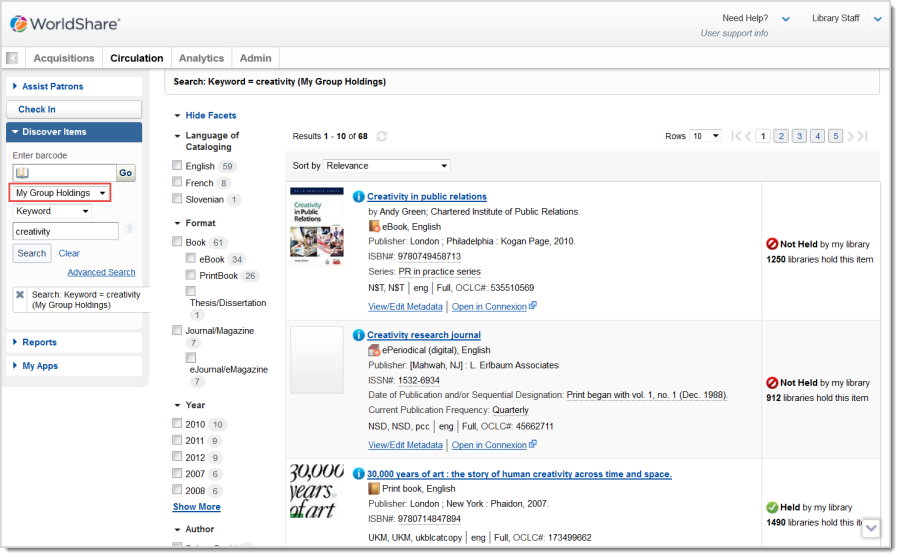
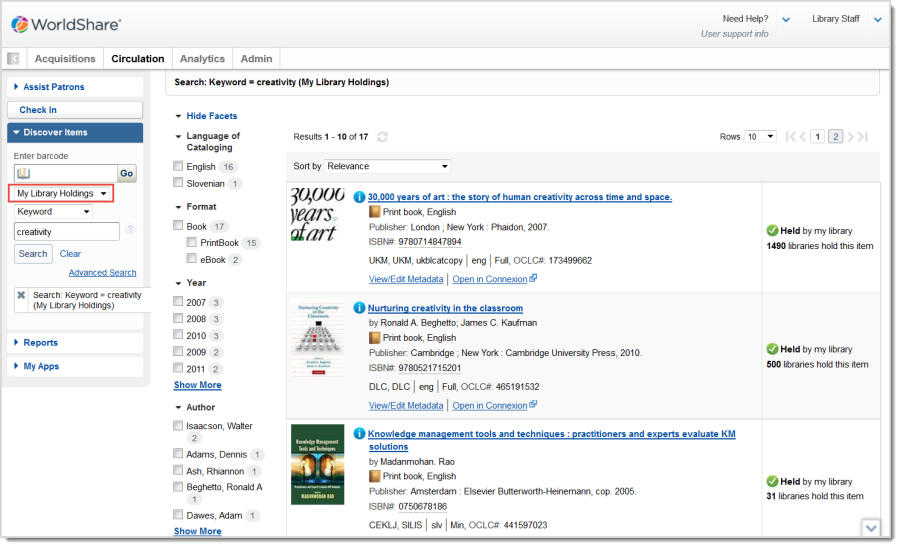
Bestände anzeigen
Klicken Sie auf dem Bildschirm mit den Suchergebnissen auf den Titel des Artikels, um den Bildschirm „Kopien“ anzuzeigen und die Bestände aller Institutionen in Ihrer Gruppe anzuzeigen.
Wenn Sie den Bildschirm „Exemplare“ anzeigen, werden Ihnen alle Bestände Ihrer Gruppe angezeigt, unabhängig davon, ob Sie mit der Einschränkung „Meine Bibliotheksbestände“ oder „Meine Gruppenbestände“ gesucht haben. Wenn Sie beispielsweise im zweiten Beispiel oben auf den Titel „30.000 Jahre Kunst: Die Geschichte menschlicher Kreativität in Zeit und Raum“ klicken, werden Ihnen in den Suchergebnissen zwar nur die Bestände Ihrer Institution angezeigt, jedoch alle Bestände Ihrer Gruppe (Abbildung unten). Sie erhalten dieses Ergebnis auch, wenn Sie Ihre Suche über „Meine Gruppenbestände“ durchführen und auf den Titel des Artikels klicken.
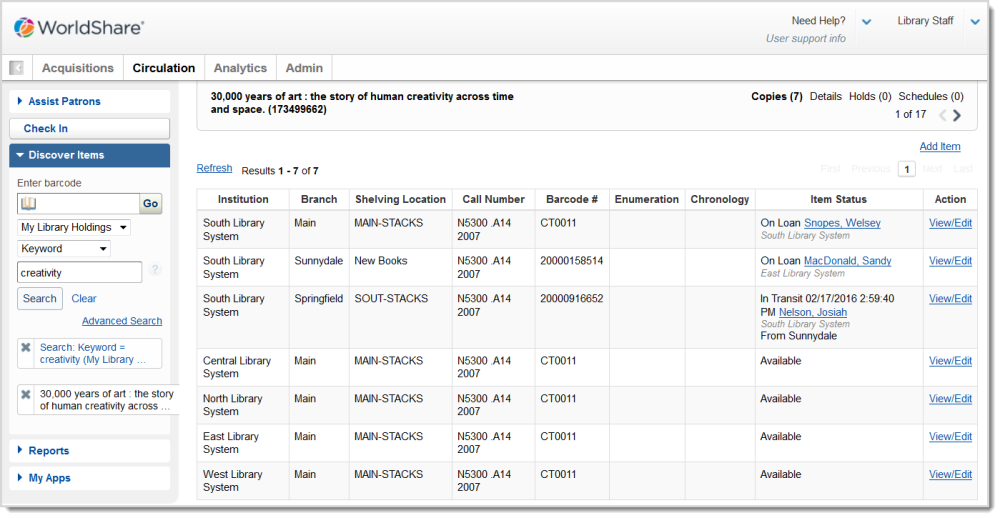
Bestände bearbeiten
Sie können nur die Bestände Ihrer Institution bearbeiten. Der Link „Anzeigen/Bearbeiten“ wird für Elemente angezeigt, die sich nicht im Besitz Ihrer Institution befinden. Wenn Sie jedoch versuchen, Elemente anderer Institutionen zu bearbeiten, können Sie Ihre Änderungen nicht speichern. Wenn Sie versuchen, Ihre Änderungen zu speichern, wird der folgende Fehler angezeigt:

Wenn dieser Fehler beim Versuch, ein Element zu bearbeiten, angezeigt wird, überprüfen Sie, ob Sie eine Kopie bearbeiten, die Ihrer Institution gehört.
Bestände anlegen
Sie können nur Bestände für Ihre Institution anlegen.
Artikel-Barcodes
Artikel, die sich im Besitz verschiedener Institutionen Ihrer Gruppe befinden, können den gleichen Strichcode haben, Artikel innerhalb Ihrer Institution können jedoch nicht den gleichen Strichcode haben. Wenn Sie einen Artikel anhand seines Barcodes suchen und andere Artikel in Ihrer Gruppe denselben Barcode haben, wird ein Fenster angezeigt und Sie müssen den richtigen Artikel auswählen:
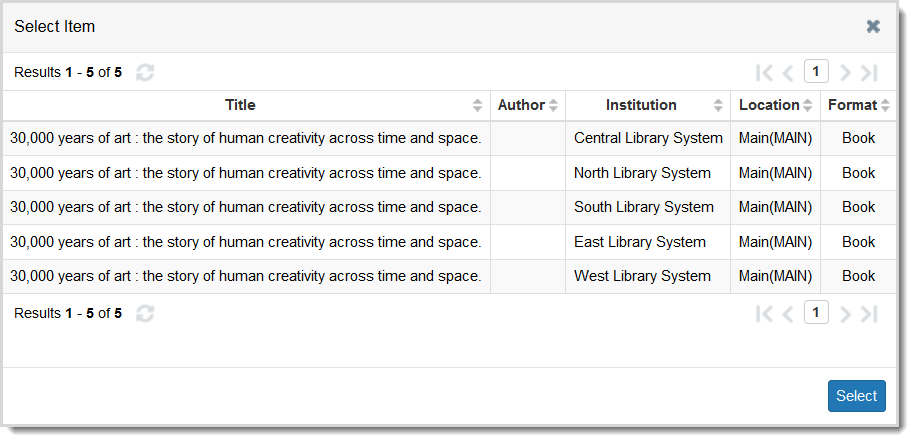
Temporäre Elemente
In Ihrer Gruppe erstellte temporäre Elemente können nicht denselben Barcode haben. Temporäre Artikelbarcodes müssen eindeutig sein. Wenn Sie versuchen, einen temporären Artikel mit einem Barcode zu erstellen, der bereits verwendet wird, ruft das System den Datensatz des vorhandenen Artikels auf.